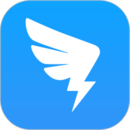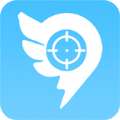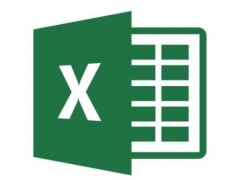钉钉怎么切换工作台 切换方法介绍
教程之家
办公软件
钉钉是一款简单实用的办公软件,不少小伙伴因为工作的原因会在软件中加入多个企业,但是每个企业因为行业不同他们的工作台内容也是不同的,这个时候要是想要使用另一家企业的工作台就需要进行切换,不少小伙伴还不清楚软件该怎么切换,所以今天小编就为大家带来了钉钉切换工作台方法,感兴趣的小伙伴一起来看看吧。
1、电脑上打开钉钉,点击工作。
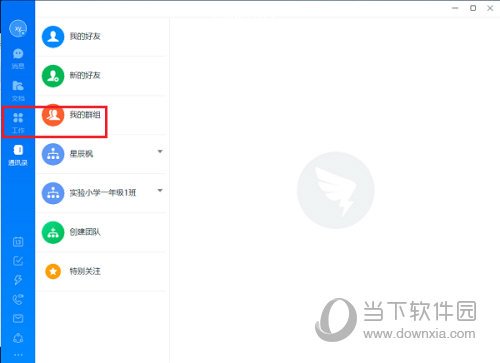
2、点击中间的企业。
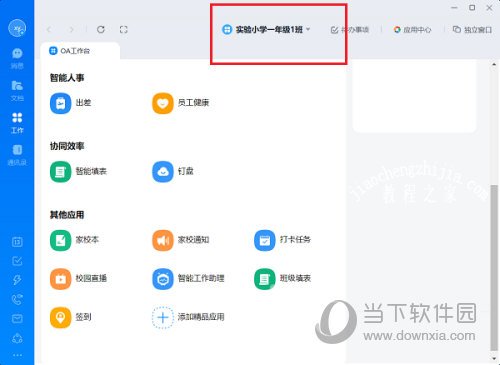
3、选择切换企业工作台。

4、选择之后,可以看到成功切换企业工作台了。
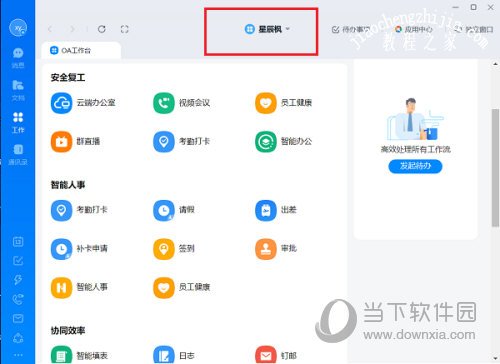
5、这样就可以使用其他企业的工作台了。
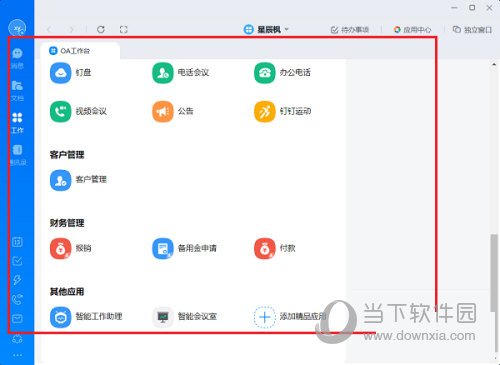
以上就是小编带来了软件切换工作台方法了,小伙伴们只需要按照文章的步骤进行就可以轻松进行切换了,希望这篇文章能够帮助到大家。